Morda ste opazili, da vas vsakič, ko namestite aplikacijo iz Trgovine Windows ali drugje, prikaže naslednje obvestilo - Imate nove aplikacije, ki lahko odprejo to vrsto datoteke. Ko kliknete to obvestilo, se takoj prikaže sporočilo »Kako želite odpreti to vrsto datoteke«In mu tako omogočil, da izbere ali nadaljuje z uporabo trenutne privzete ali nove aplikacije. Če vam ta stalni opomnik ni všeč, onemogočanje funkcije ne zahteva veliko napora. Sledite tej vadnici za onemogoči Imate nove aplikacije, ki lahko odprejo tovrstna obvestila o datotekah. Velja za Windows 10/8.1.
Imate nove aplikacije, ki lahko odprejo to vrsto datotek
Postopek vključuje spremembo pravilnika skupine ali registra sistema Windows, zato veljajo običajne modre besede - ustvarite obnovitveno točko, da boste lahko obnovili sistem, če gre kaj narobe!
Onemogoči uporabo pravilnika skupine
Pritisnite Win + R v kombinaciji, da se prikaže pogovorno okno Run. Vnesite 'gpedit.msc 'in pritisnite gumb' V redu ', da odprete urejevalnik pravilnika skupine.
Nato se pomaknite do naslednje mape:
Računalniška konfiguracija> Skrbniške predloge> Komponente sistema Windows> Raziskovalec datotek
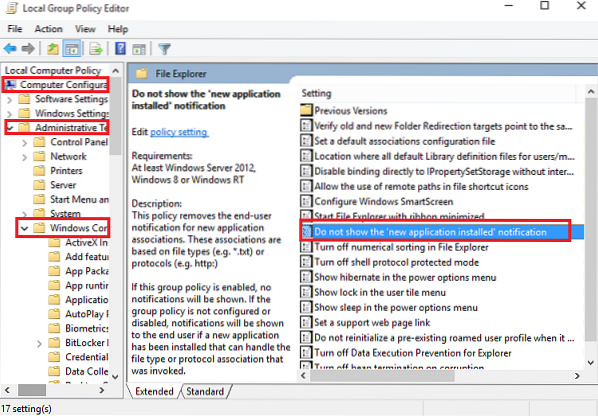
Poiščite naslednji vnos Ne prikazujte obvestila o namestitvi nove aplikacije in dvokliknite nanjo. spremenite v omogočeno, da preprečite pojavljanje obvestila.
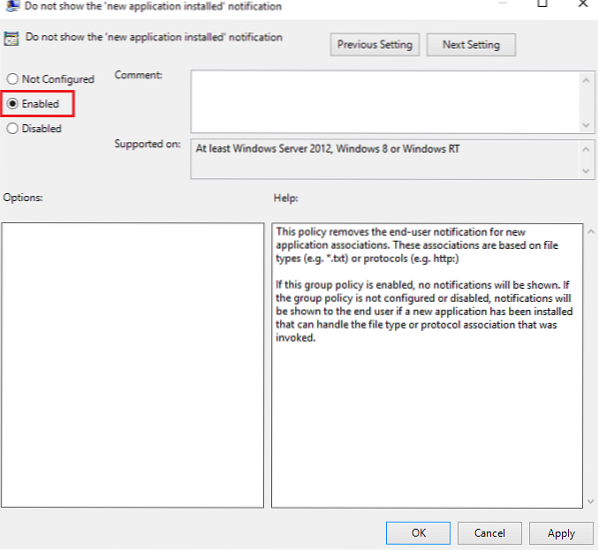
Onemogočite uporabo registra Windows
Če vaš Windows nima funkcije pravilnika skupine, zaženite regedit odpreti register in se pomakniti do naslednjega ključa:
HKEY_Local_Machine \ Software \ Policies \ Microsoft \ Windows \ Explorer
Ustvarite nov 32-bitni DWORD in ga poimenujte NoNewAppAlert. Dajte mu vrednost 1, da onemogočite to obvestilo.
Znova zaženite računalnik z operacijskim sistemom Windows. Zdaj ne bi smeli prejemati tega obvestila o zdravici v novem sistemu Windows 10. Če jo želite znova omogočiti, samo spremenite spremembe.
Naš brezplačni program Ultimate Windows Tweaker
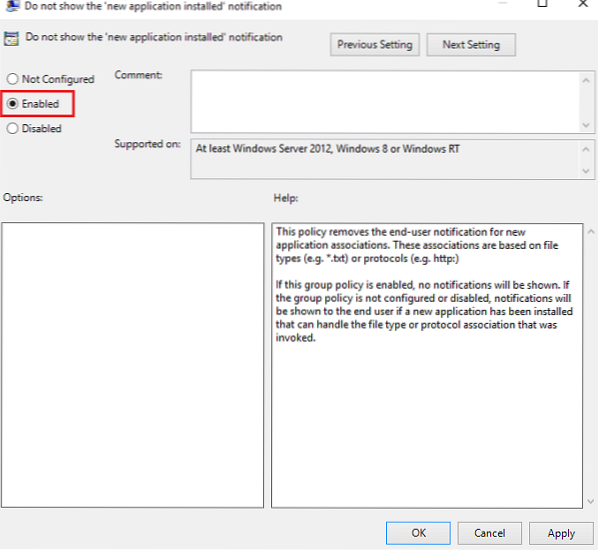
 Phenquestions
Phenquestions


